Safari'yi Onar Bu Bağlantı Gizli Değil
Yayınlanan: 2021-09-02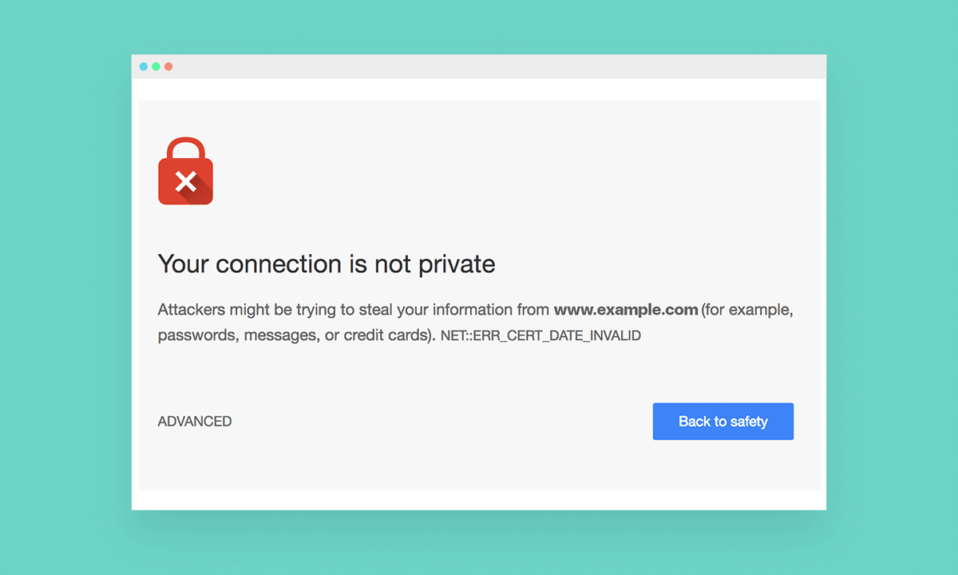
Safari'yi çalıştırırken Bu Bağlantı Gizli Değil hatasıyla karşılaşmış olmalısınız. Bu hata internette gezinirken, YouTube'da video izlerken, bir web sitesinde gezinirken veya Safari'de Google Feed'de gezinirken oluşabilir. Ne yazık ki, bu hata göründüğünde hiçbir şey düzgün çalışmıyor gibi görünüyor. Bu nedenle, bugün Mac'te Safari'de Connection is not Private hatasının nasıl düzeltileceğini tartışacağız.
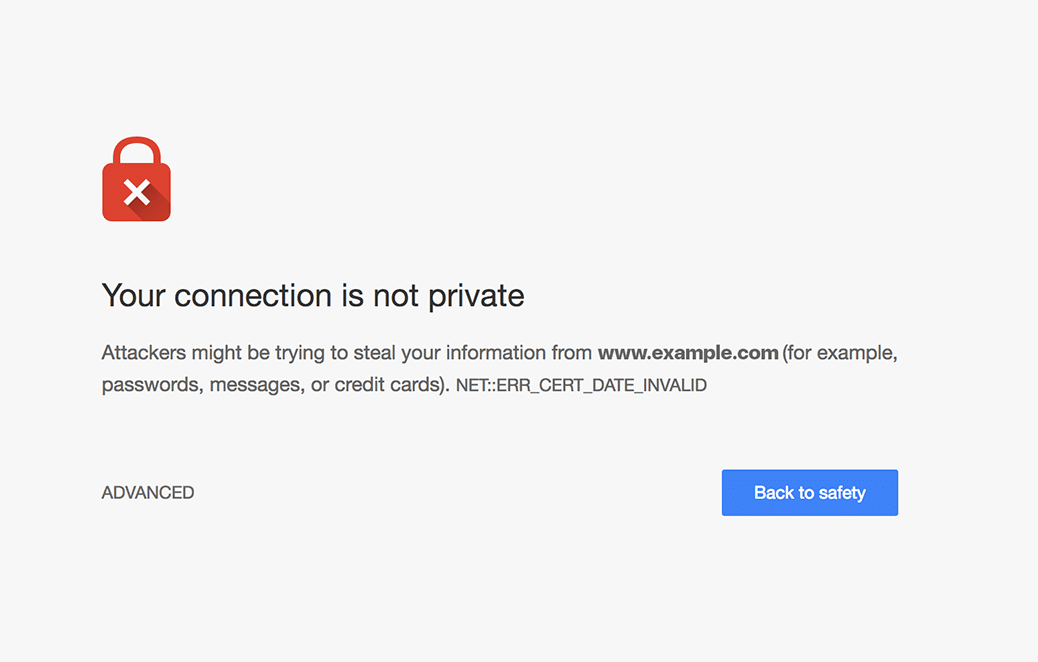
İçindekiler
- Bu Bağlantı Özel Değil Safari Hatası Nasıl Onarılır
- Neden Bu Bağlantı Özel Değil Safari Hatası Oluşuyor?
- Yöntem 1: Web Sitesini Ziyaret Et seçeneğini kullanın
- Yöntem 2: İnternet Bağlantısını Kontrol Edin
- Yöntem 3: Cihazınızı Yeniden Başlatın
- Yöntem 4: Doğru Tarih ve Saati Ayarlayın
- Yöntem 5: Üçüncü Taraf Uygulamaları Devre Dışı Bırak
- Yöntem 6: Web Sitesi Önbellek Verilerini Sil
- Yöntem 7: Özel Tarama Modunu Kullan
- Yöntem 8: VPN'yi Devre Dışı Bırak
- Yöntem 9: Anahtar Zinciri Erişimini Kullan (Yalnızca Mac için)
Bu Bağlantı Özel Değil Safari Hatası Nasıl Onarılır
Safari, web sitelerini şifrelemeye yardımcı olduğu ve kullanıcılarının verilerini korumak için başka güvenlik protokolleri sağladığı için en güvenli web tarayıcılarından biridir. İnternetteki birçok web sitesi veya spam bağlantısı kullanıcı verilerini çalmayı amaçladığından, Safari Apple cihazlarda tercih ettiğiniz web tarayıcısı olmalıdır. Güvenli olmayan siteleri engeller ve verilerinizin saldırıya uğramasını önler. Safari, sizi bilgisayar korsanlarının ve aldatıcı web sitelerinin meraklı gözlerinden cihazınıza zarar vermekten veya zarar vermekten korur. Bu engelleme sırasında söz konusu hatayı tetikleyebilir.
Neden Bu Bağlantı Özel Değil Safari Hatası Oluşuyor?
- HTTPS Protokolüne uymama: HTTPS protokolü tarafından korunmayan bir web sitesinde gezinmeye çalıştığınızda, Bu Bağlantı Gizli Değil hatasıyla karşılaşırsınız.
- Süresi dolmuş SSL sertifikası : Bir web sitesi SSL sertifikasının süresi dolmuşsa veya bu sertifika bu web sitesine hiç verilmemişse, bu hatayla karşılaşılabilir.
- Sunucu Uyuşmazlığı : Bazen bu hata bir sunucu uyumsuzluğu sonucu da ortaya çıkabilir. Açmaya çalıştığınız web sitesi güvenilir bir siteyse, bu neden geçerli olabilir.
- Eski tarayıcı: Tarayıcınızı çok uzun bir süredir güncellemediyseniz, SSL web sitesi ile düzgün bir şekilde iletişim kuramayabilir ve bu hataya neden olabilir.
Yöntem 1: Web Sitesini Ziyaret Et seçeneğini kullanın
Safari'de Bu Bağlantı Gizli Değil hatasını düzeltmenin en kolay yolu, yine de web sitesini ziyaret etmektir.
1. Ayrıntıları Göster'e tıklayın ve Web Sitesini Ziyaret Et seçeneğini seçin.
2. Seçiminizi onaylayın ve istediğiniz web sitesine gidebilirsiniz.
Yöntem 2: İnternet Bağlantısını Kontrol Edin
Wi-Fi'niz açıksa, en iyi sinyal gücüne sahip ağ otomatik olarak seçilecektir. Ancak bu, doğru ağ olduğunu garanti etmez. Safari aracılığıyla internette gezinmek için yalnızca güçlü, güvenli ve geçerli bağlantılar kullanılmalıdır. Açık ağlar, Bu Bağlantı Gizli Değil hatası gibi Safari hatalarına katkıda bulunma eğilimindedir.
Ayrıca Okuyun : Yavaş İnternet Bağlantısı? İnternetinizi Hızlandırmanın 10 Yolu!
Yöntem 3: Cihazınızı Yeniden Başlatın
Apple cihazınızı yeniden başlatarak bu hatayı ortadan kaldırabilirsiniz.
1. MacBook olması durumunda, Apple menüsüne tıklayın ve Yeniden Başlat'ı seçin.
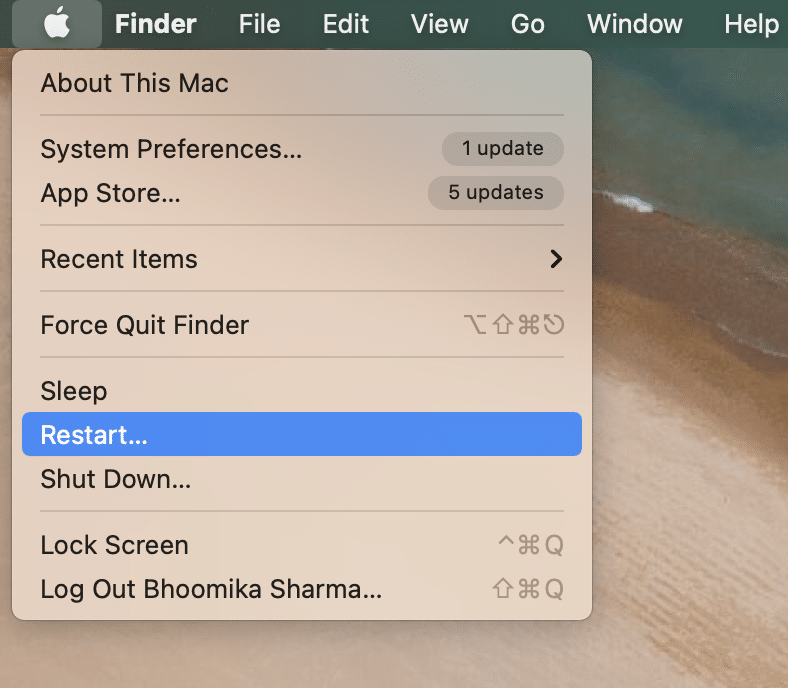
2. iPhone veya iPad söz konusu olduğunda, cihazı kapatmak için güç düğmesini basılı tutun. Ardından, Apple logosu görünene kadar uzun süre basarak açın. .
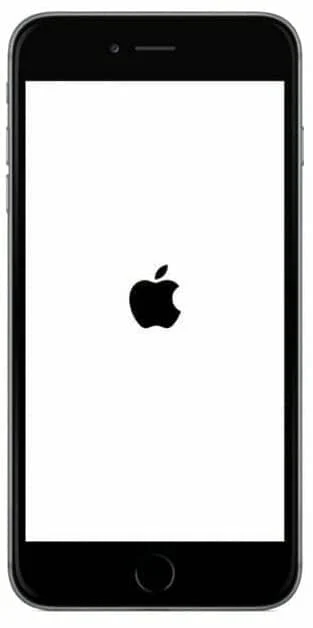
3. Yukarıdakilere ek olarak, Wi-Fi yönlendiricinizi yeniden başlatmayı deneyin. Veya Sıfırla düğmesine basarak sıfırlayın.

Temel sorun giderme adımlarının işe yarayıp yaramadığını doğrulamak için bir Çevrimiçi Hız Testi çalıştırın.
Yöntem 4: Doğru Tarih ve Saati Ayarlayın
Safari'de Bu Bağlantı Gizli Değil hatasını önlemek için Apple cihazınızdaki tarih ve saatin doğru olduğundan emin olun.
Bir iOS cihazında:
1. Ayarlar üzerine dokunun ve ardından Genel öğesini seçin.
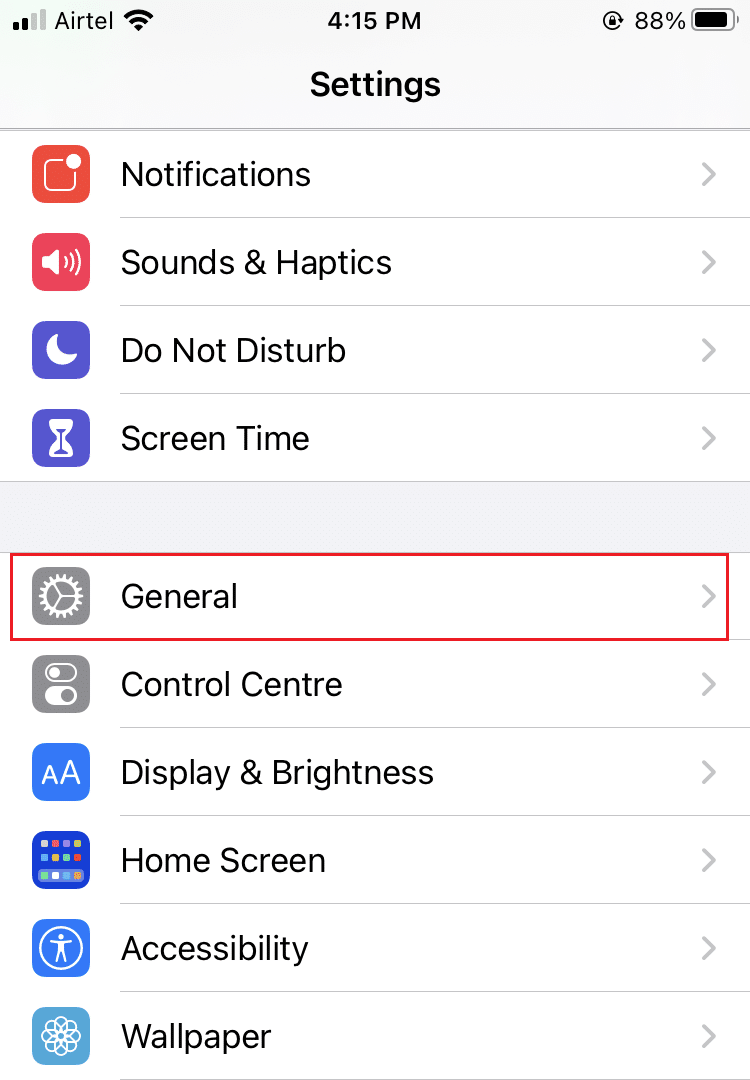
2. Listeden Tarih ve Saat'e gidin ve üzerine dokunun.
3. Bu menüde Otomatik Olarak Ayarla'yı açın.
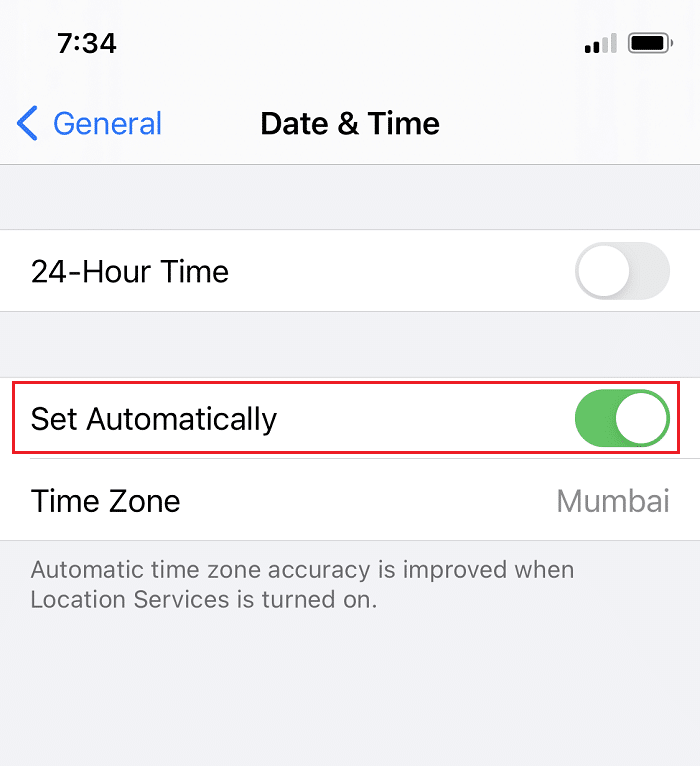
macOS'ta:
1. Elma menüsüne tıklayın ve Sistem Tercihleri'ne gidin.
2. Gösterildiği gibi Tarih ve Saat'i seçin.
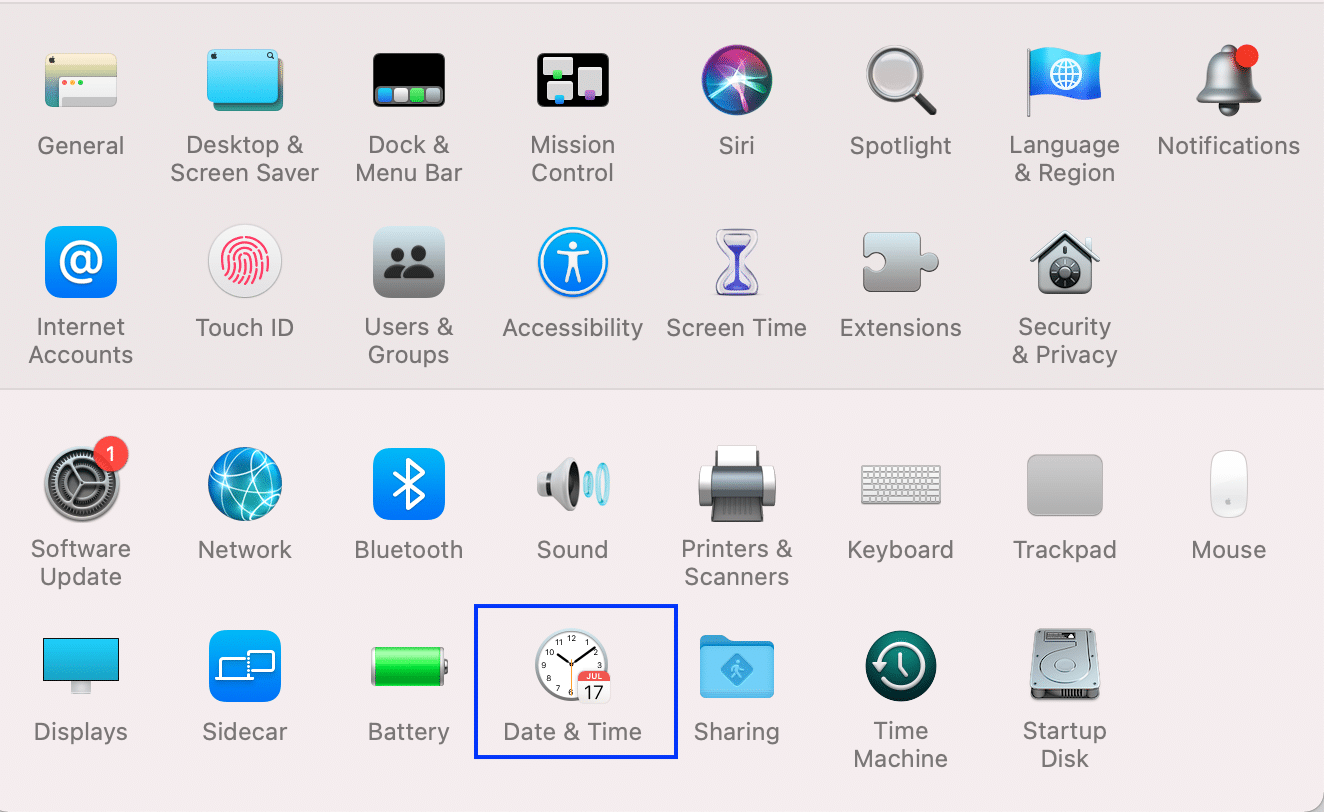
3. Burada, Bu Bağlantı Gizli Değil hatasını düzeltmek için Tarih ve saati otomatik olarak ayarla'nın yanındaki kutuyu işaretleyin.
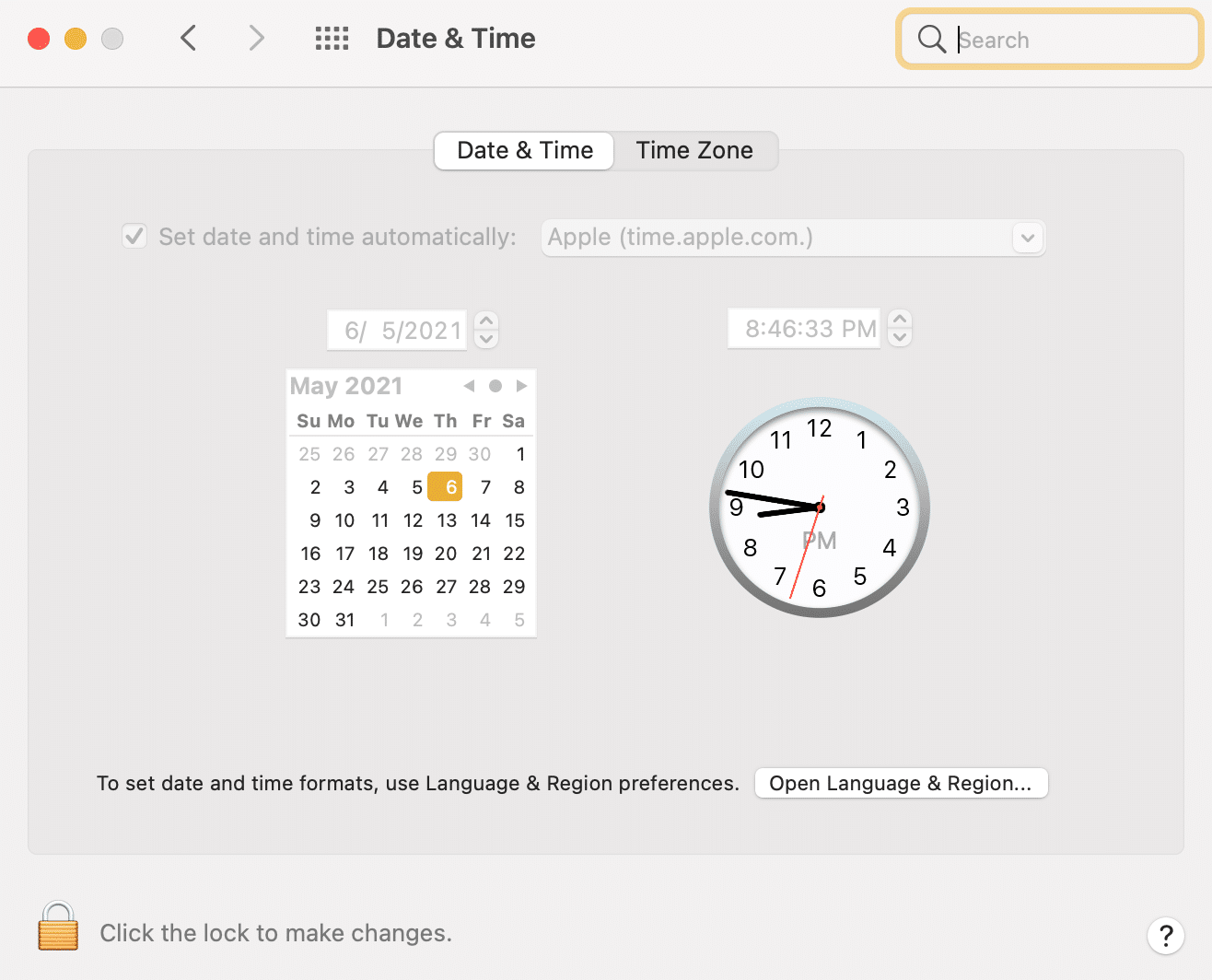

Ayrıca Okuyun: Takılıyken MacBook'un Şarj Olmamasını Düzeltin
Yöntem 5: Üçüncü Taraf Uygulamaları Devre Dışı Bırak
iOS ve macOS cihazları için App Store'da yalnızca Apple tarafından desteklenen uygulamaları kullanmanızı önemle tavsiye ederiz. Virüsten koruma yazılımı gibi üçüncü taraf uygulamalar yanlışlıkla bu hatayı tetikleyebilir. Bunu normal ağ tercihlerinizi geçersiz kılarak yaparlar. Bağlantı Gizli Değil nasıl düzeltilir? Düzeltmek için doğrulanmamış üçüncü taraf uygulamalarını devre dışı bırakın veya kaldırın.
Yöntem 6: Web Sitesi Önbellek Verilerini Sil
Web sitelerinde gezindiğinizde, tercihlerinizin çoğu bilgisayarın belleğinde önbellek verileri şeklinde depolanır. Bu veriler bozulursa, bir hatayla karşılaşabilirsiniz. Bu verilerden kurtulmanın tek çözümü onu silmektir.
iOS kullanıcıları için:
1. Ayarlar'a dokunun ve Safari'yi seçin.
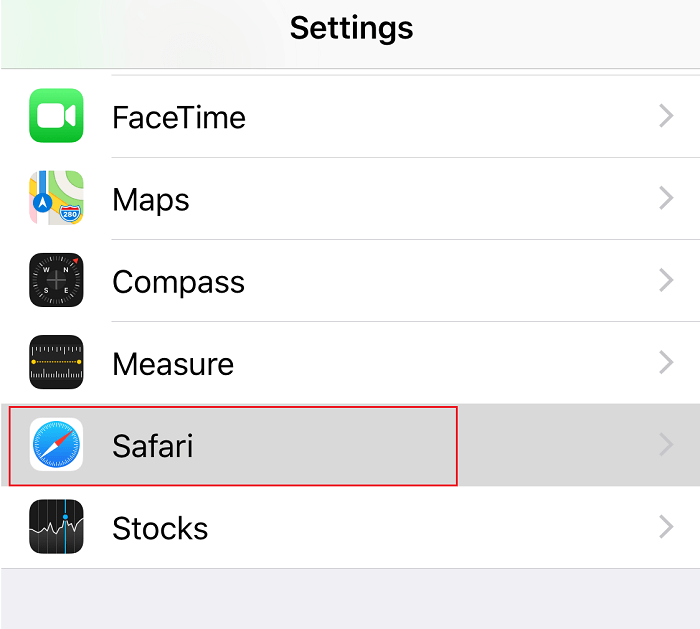
2. Ardından, Geçmişi ve Web Sitesi Verilerini Temizle'ye dokunun .
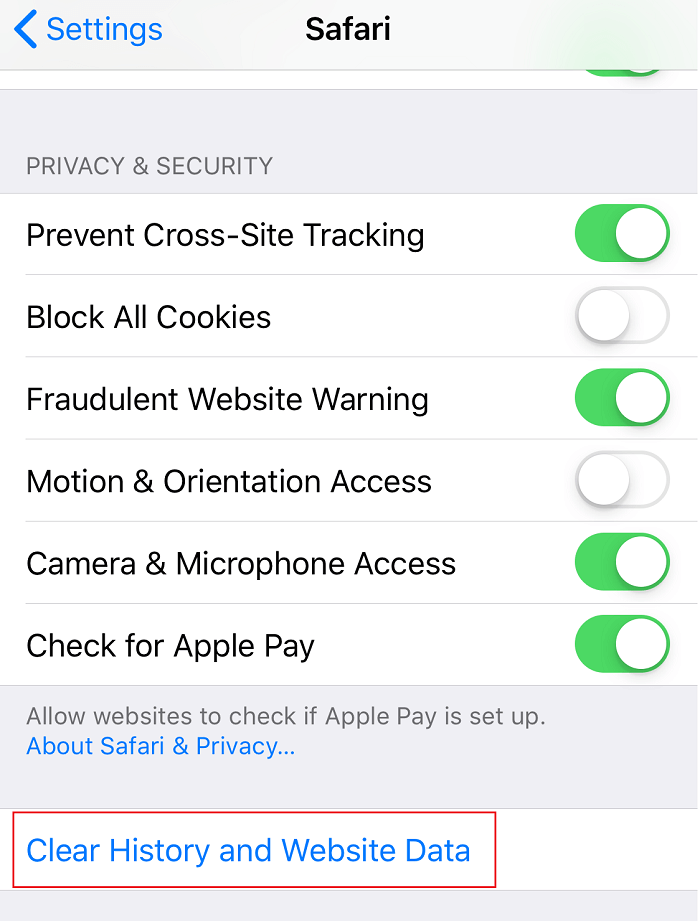
Mac kullanıcıları için:
1. Safari tarayıcısını başlatın ve Tercihler öğesini seçin.
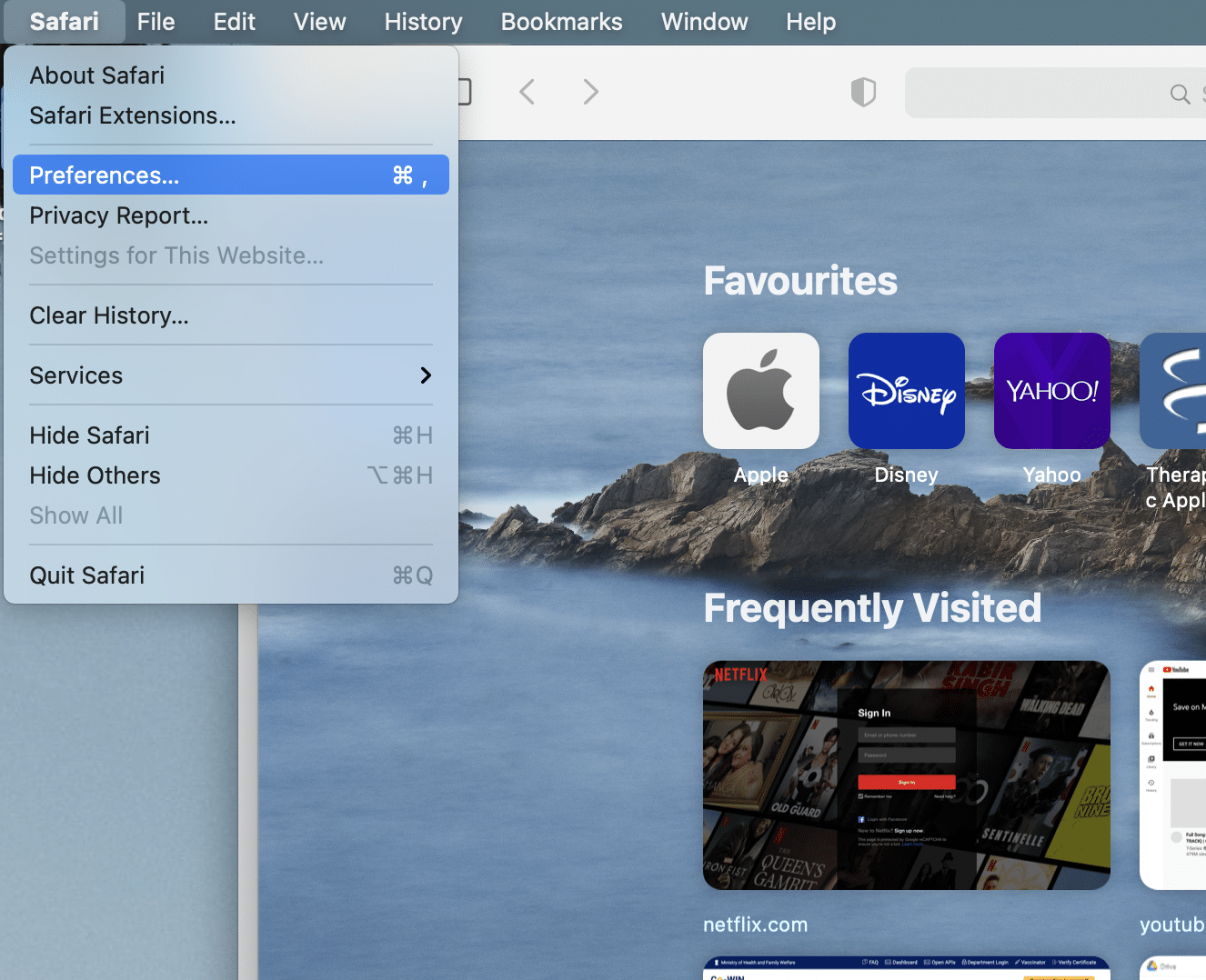
2. Gizlilik'e tıklayın ve ardından aşağıda gösterildiği gibi Web Sitesi Verilerini Yönet… 'e tıklayın.
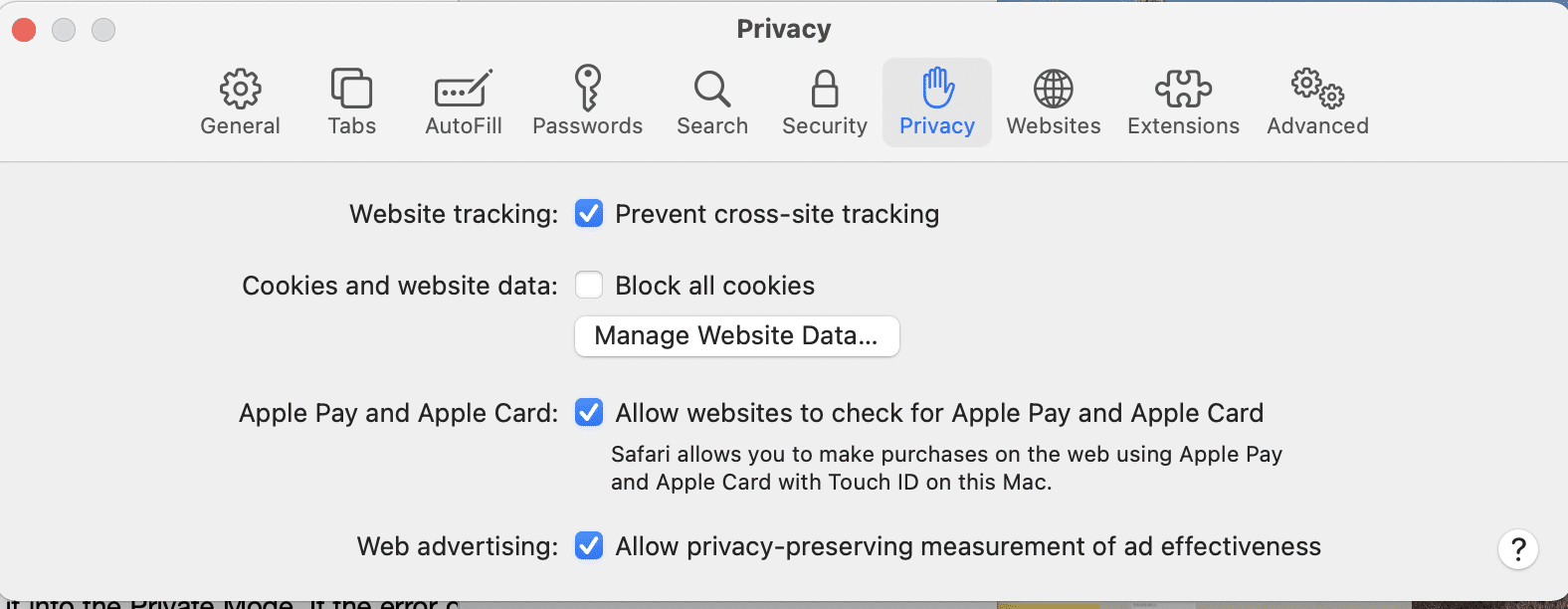
3. Son olarak, Gözatma geçmişinden kurtulmak için Tümünü Kaldır düğmesine tıklayın.
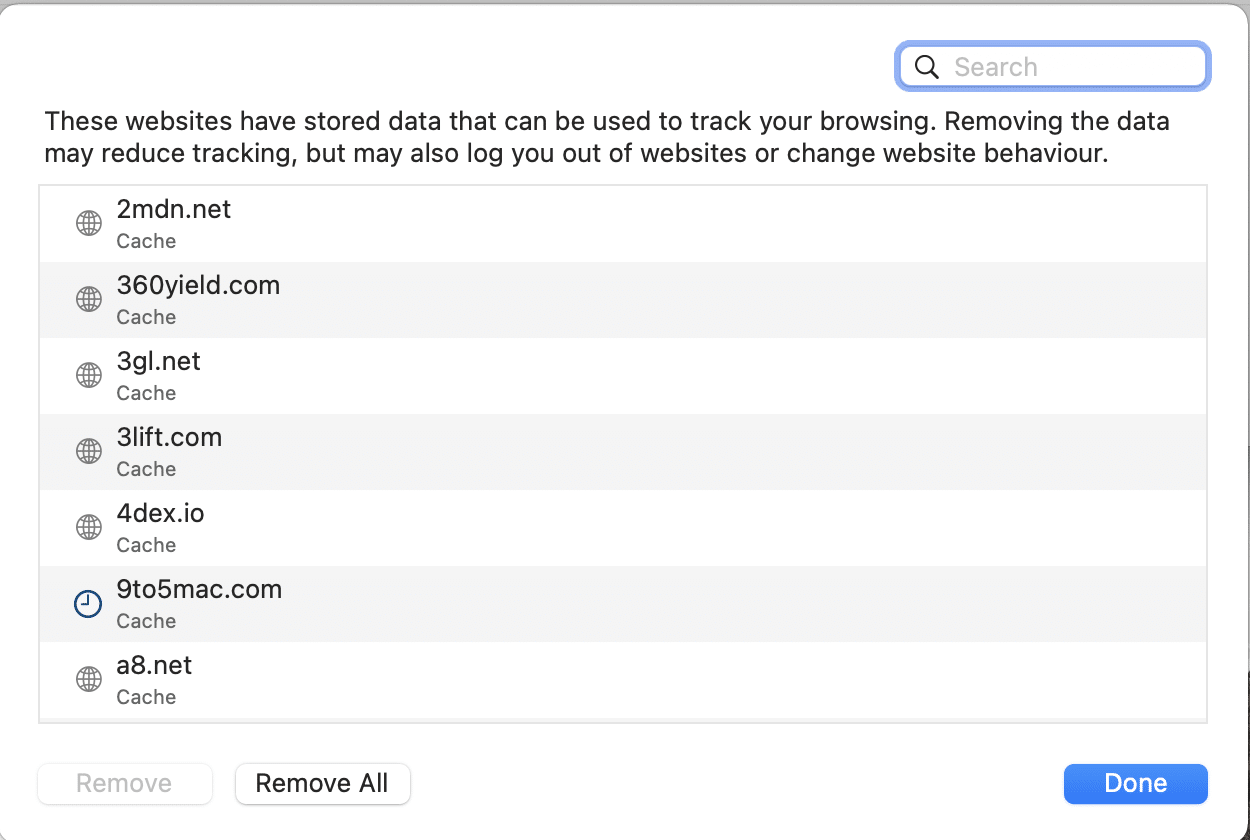
4. Tercihler'deki Gelişmiş sekmesine tıklayın.
5. Geliştirme Menüsünü Göster seçeneği başlıklı kutuyu işaretleyin.
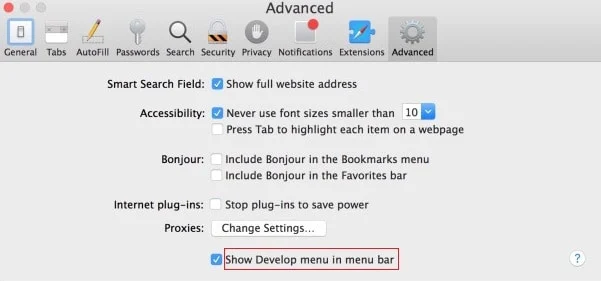
6. Şimdi, Menü çubuğundan Geliştir seçeneğini seçin.
7. Son olarak, çerezleri silmek ve birlikte göz atma geçmişini temizlemek için Boş Önbellekleri tıklayın.
Ayrıca Okuyun: Safari'yi Düzeltmenin 5 Yolu Mac'te Açılmıyor
Yöntem 7: Özel Tarama Modunu Kullan
Bu Bağlantı Gizli Değil hatasıyla karşılaşmadan bir web sitesini görüntülemek için özel tarama modunu kullanabilirsiniz. Web sitesinin URL adresini kopyalayıp Safari'deki Özel Pencereye yapıştırmanız gerekir. Hata artık görünmüyorsa, Normal modda açmak için aynı URL'yi kullanabilirsiniz.
Bir iOS cihazında:
1. iPhone veya iPad'inizde Safari uygulamasını başlatın ve Yeni Sekme simgesine dokunun.
2. Özel penceresine göz atmak için Özel'i seçin ve Bitti'ye dokunun .
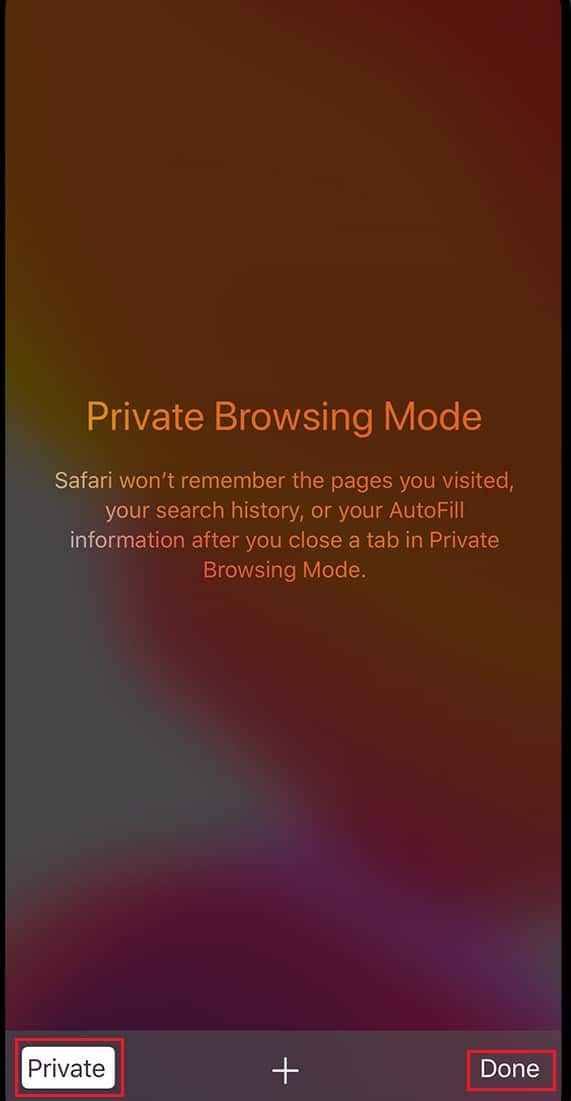
Mac OS cihazında:
1. MacBook'unuzda Safari web tarayıcısını başlatın.
2. Dosya'ya tıklayın ve aşağıda vurgulandığı gibi Yeni Özel Pencere'yi seçin.
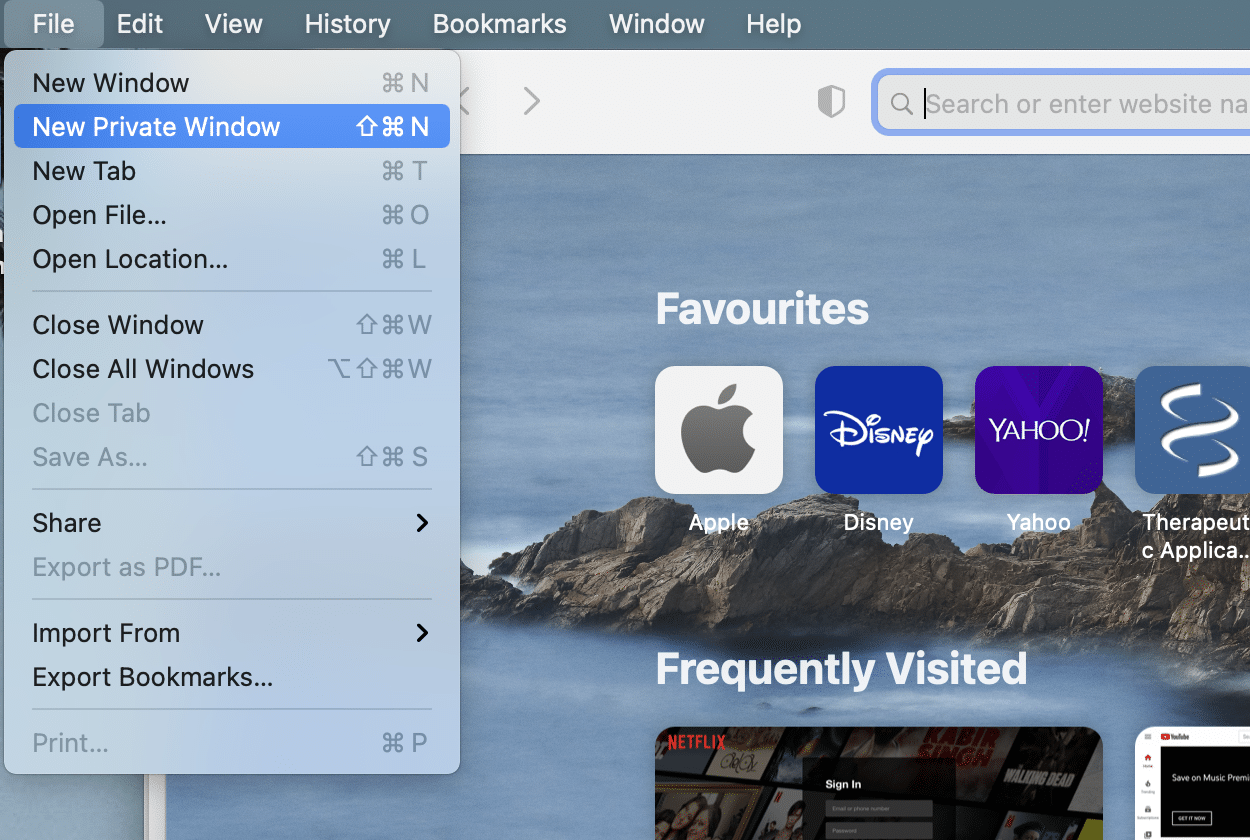
Yöntem 8: VPN'yi Devre Dışı Bırak
Bölgenizde yasaklanmış veya kısıtlanmış web sitelerine erişmek için VPN veya Sanal Özel Ağ kullanılır. Cihazınızda VPN kullanamıyorsanız, Bu Bağlantı Özel Değil Safari hatasına neden olabileceği için devre dışı bırakmayı deneyin. VPN'yi devre dışı bıraktıktan sonra aynı web sitesini açmayı deneyebilirsiniz. VPN Nedir? hakkındaki kılavuzumuzu okuyun. Nasıl çalışır? daha fazlasını bilmek için.
Yöntem 9: Anahtar Zinciri Erişimini Kullan (Yalnızca Mac için)
Bu hata yalnızca web sitesi Mac'te başlatılırken oluşuyorsa, düzeltmek için Anahtar Zinciri Erişimi uygulamasını aşağıdaki gibi kullanabilirsiniz:
1. Mac Utilities Klasöründen Anahtar Zinciri Erişimi'ni açın.
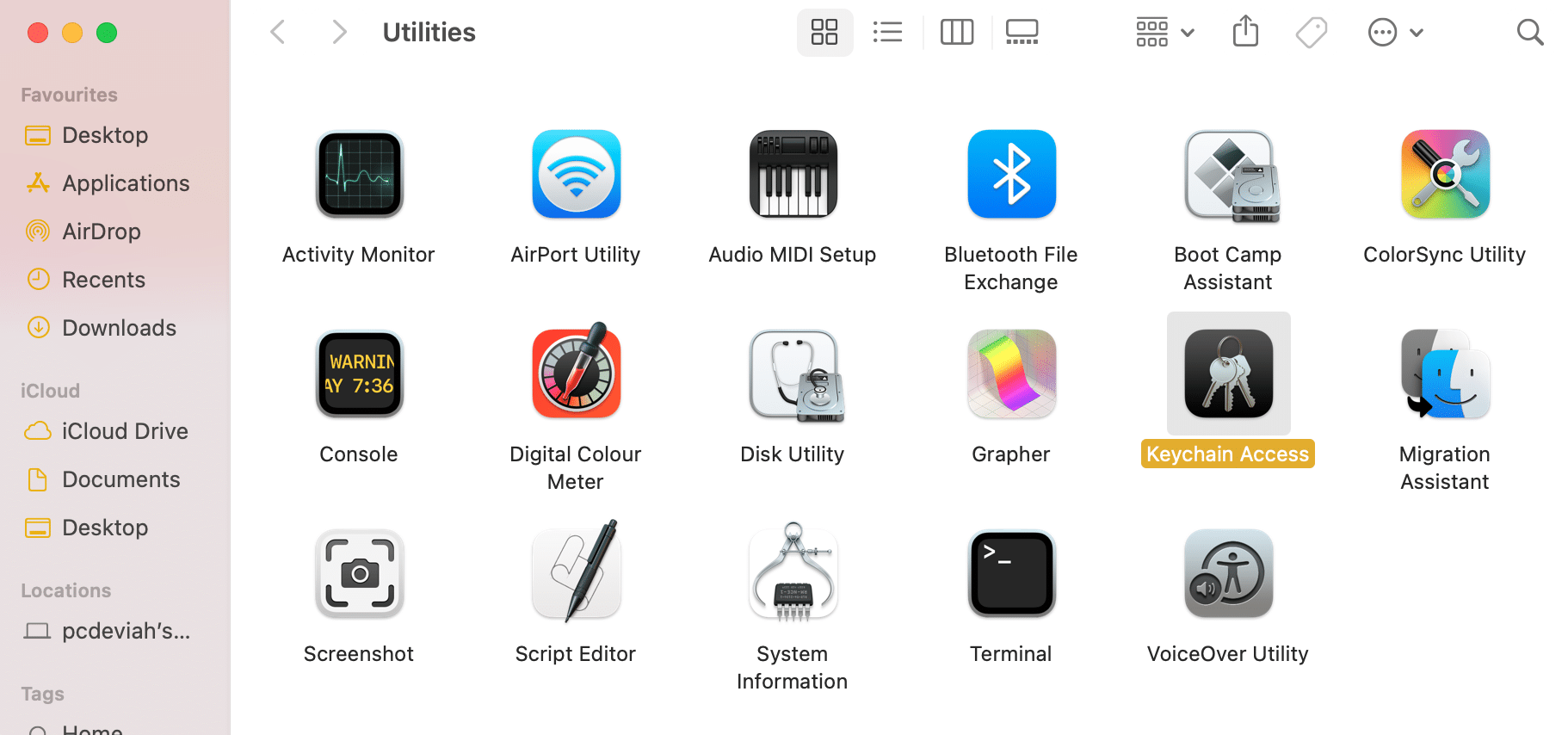
2. Sertifikayı bulun ve üzerine çift tıklayın.
3. Ardından, Güven > Her Zaman Güven öğesine tıklayın. Hatanın çözülüp çözülmediğini kontrol etmek için web sitesine tekrar gidin.
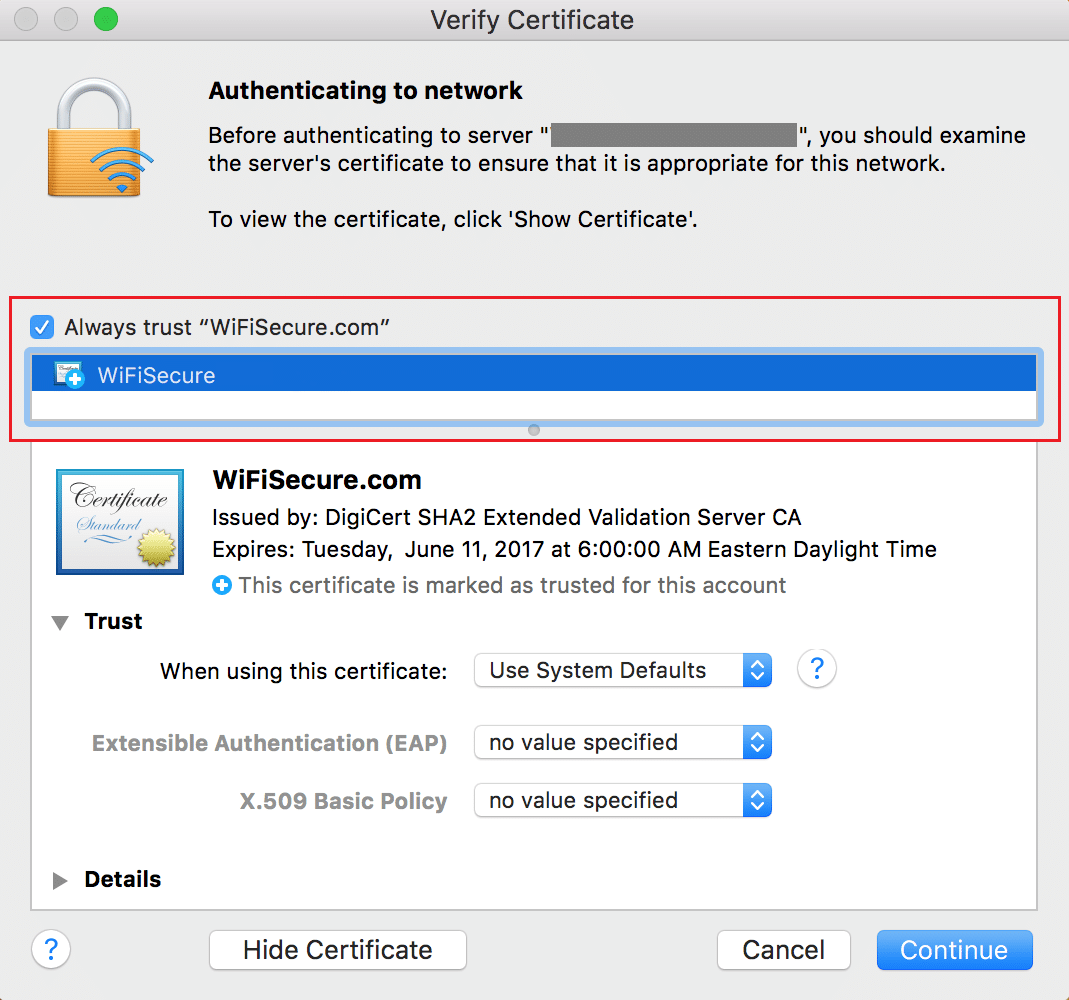
Not: Bu işinize yaramazsa sertifikayı silin.
Tavsiye edilen:
- Bu Öğe Geçici Olarak Kullanılamıyor Hatasını Düzeltin
- Mac'te Safari'de Açılır Pencereler Nasıl Engellenir
- Mac Bluetooth Çalışmıyor Nasıl Onarılır
- Mac'te Metin Dosyası Nasıl Oluşturulur
Bazen Bu Bağlantı Gizli Değil hatası , çevrimiçi ödemeler sırasında aksamalara neden olabilir ve büyük zararlara neden olabilir. Bu kılavuzun Safari'de Bağlantı Özel Değil hatasını nasıl düzelteceğinizi anlamanıza yardımcı olabildiğini umuyoruz. Daha fazla soru olması durumunda, bunları aşağıdaki yorum bölümüne yazmayı unutmayın.
